Att regelbundet kontrollera framsteg i ett projekt är avgörande för framgångsrik projektledning. I den här handledningen visar jag dig steg för steg hur du kan kontrollera och anpassa projektets framsteg i MS Project. Du kommer att lära dig hur du använder olika vyer, fyller i framstegsdata enligt projektplanen och ställer in grundlinjen för att kunna jämföra faktiskt och planerat tillstånd.
Viktigaste insikterna
- För att kontrollera framsteg i MS Project, växla till vyn "Gantt-diagram Övervakning".
- Fyll i framstegen för enskilda operationer för att visa projektets totala framsteg.
- Se till att ställa in grundlinjen innan du fyller i framsteg för att säkerställa jämförbarhet.
Steg-för-steg guide
1. Aktivera Gantt-diagram för övervakning
För att få exakt kontroll över projektframsteg måste du först välja rätt format. Gå till fliken "Åtgärd" och välj alternativet "Gantt-diagram Övervakning" till vänster. Detta val ger dig en översikt över dina projektstatus och är viktigt för vidare analys.
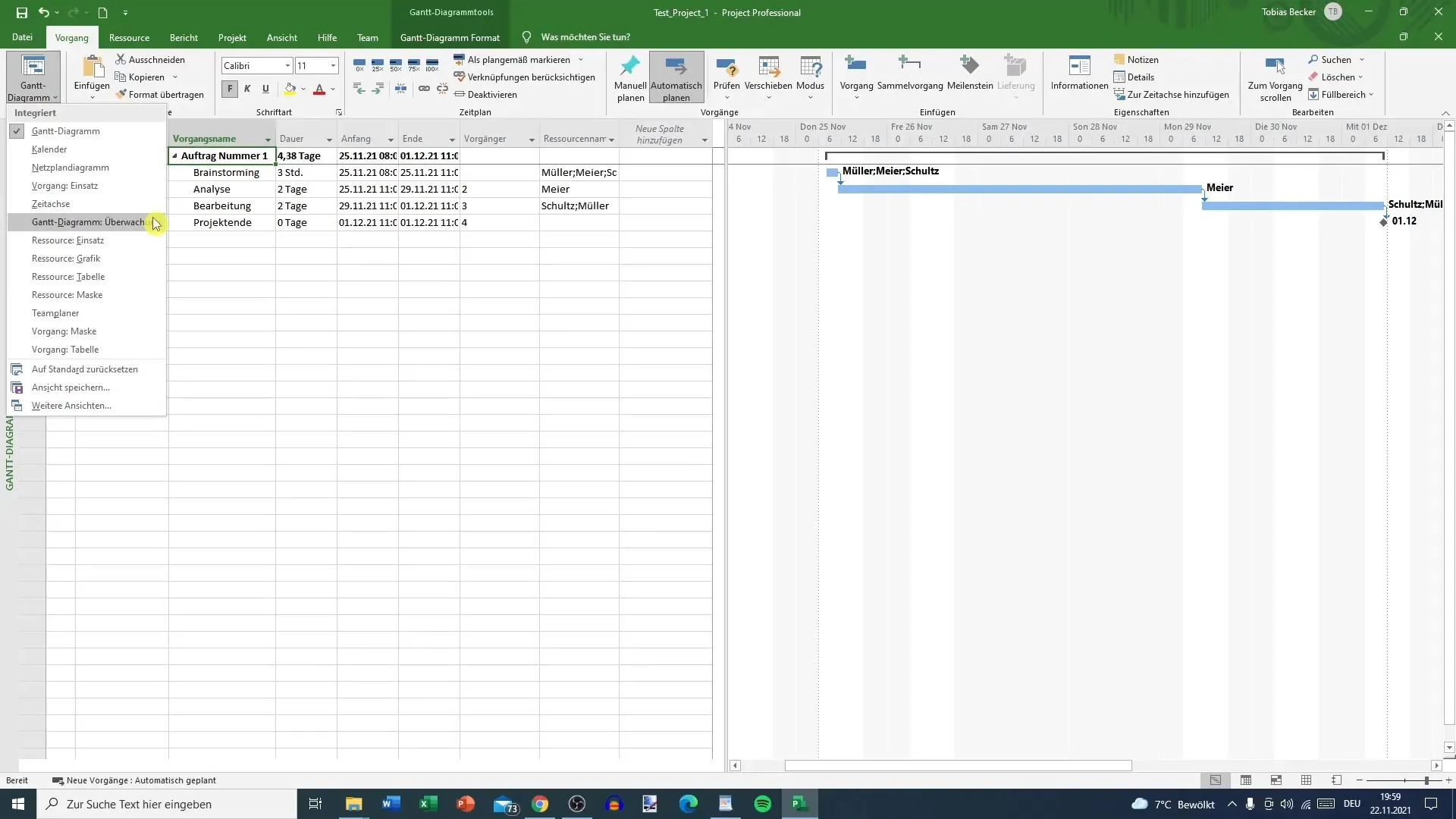
2. Ange framstegsdata
I Gantt-diagram-översikten kan du nu börja ange framstegsdata. Klicka på den respektive operationen du vill kontrollera. Nu kommer du att kunna se procentuellt slutförda. Här kan du justera procenten som ger dig en klar bild av hur mycket som är slutfört av varje operation.
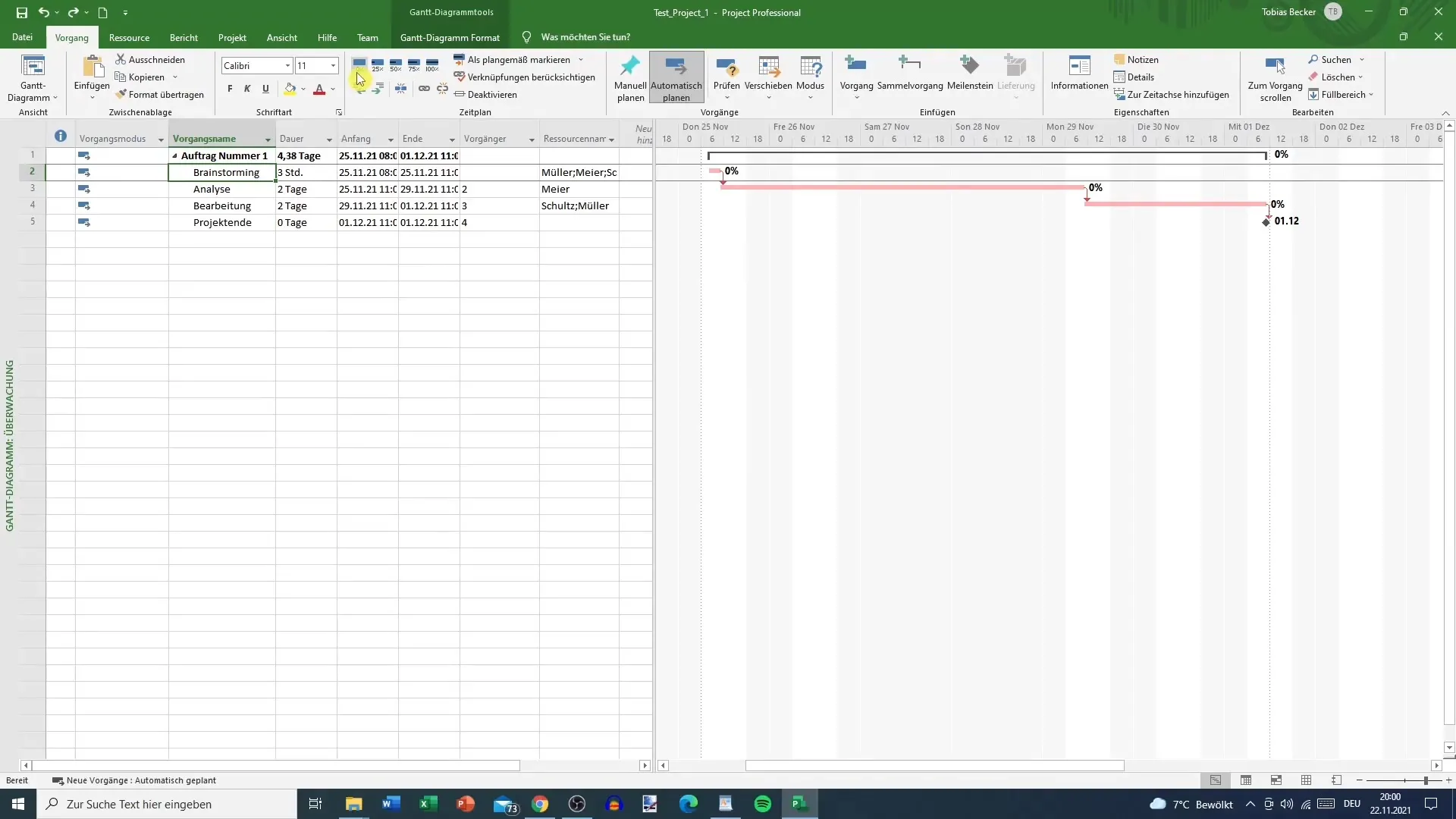
3. Justera procentandelar
Efter att du har valt en operation kan du ändra framstegen. Om du till exempel konstaterar att operationen "Brainstorming" är 100% slutförd, skriv in värdet "100%". Detta justerande av värden är viktigt för att säkerställa att ditt projekt uppdateras enligt.
4. Övervaka framstegsstatus
När du knappar in procentsatserna, se till att framstegens färgindikatorer dyker upp. Värden under 100% visas i rött, medan 100% visas i blått. Denna visuella indikator hjälper dig att snabbt se vilka delar av ditt projekt som ännu inte är klara.
5. Markera framsteg som planerade
Om du vill anpassa framstegsregistreringen kan du också markera framsteg som planerade. Gör detta efter att du har fyllt i framstegsdatan. Klicka på procentsatserna bredvid operationen. När du gör det kommer MS Project att markera dem som liggande inom tidsramen.
6. Justera projektet
Om tidsschemat för ditt projekt ändras kan du justera varaktigheten och återstående varaktigheten för uppgifterna därefter. Om till exempel startdatumet flyttas från den 29:e till den 30:e kommer du att se att hela tidsschemat för ditt projekt justeras därefter.
7. Ta hänsyn till buffertdagar
Se till att använda buffertdagar på ett meningsfullt sätt. Om en buffertdag finns och inte har använts kan detta påverka tidsschemat. Se till att all relevant data, som starttid och total arbetsvaraktighet, är aktuell.
8. Ställ in grundlinjen
Innan du fyller i framsteg är det viktigt att skapa en grundlinje. Gå till avsnittet "Projekt" och välj "Ställ in grundlinje". Här kan du skapa grundlinjen och behålla originaldata för ditt projekt. Detta är avgörande för att ha en jämförelsebas mellan planerad och faktisk framsteg.
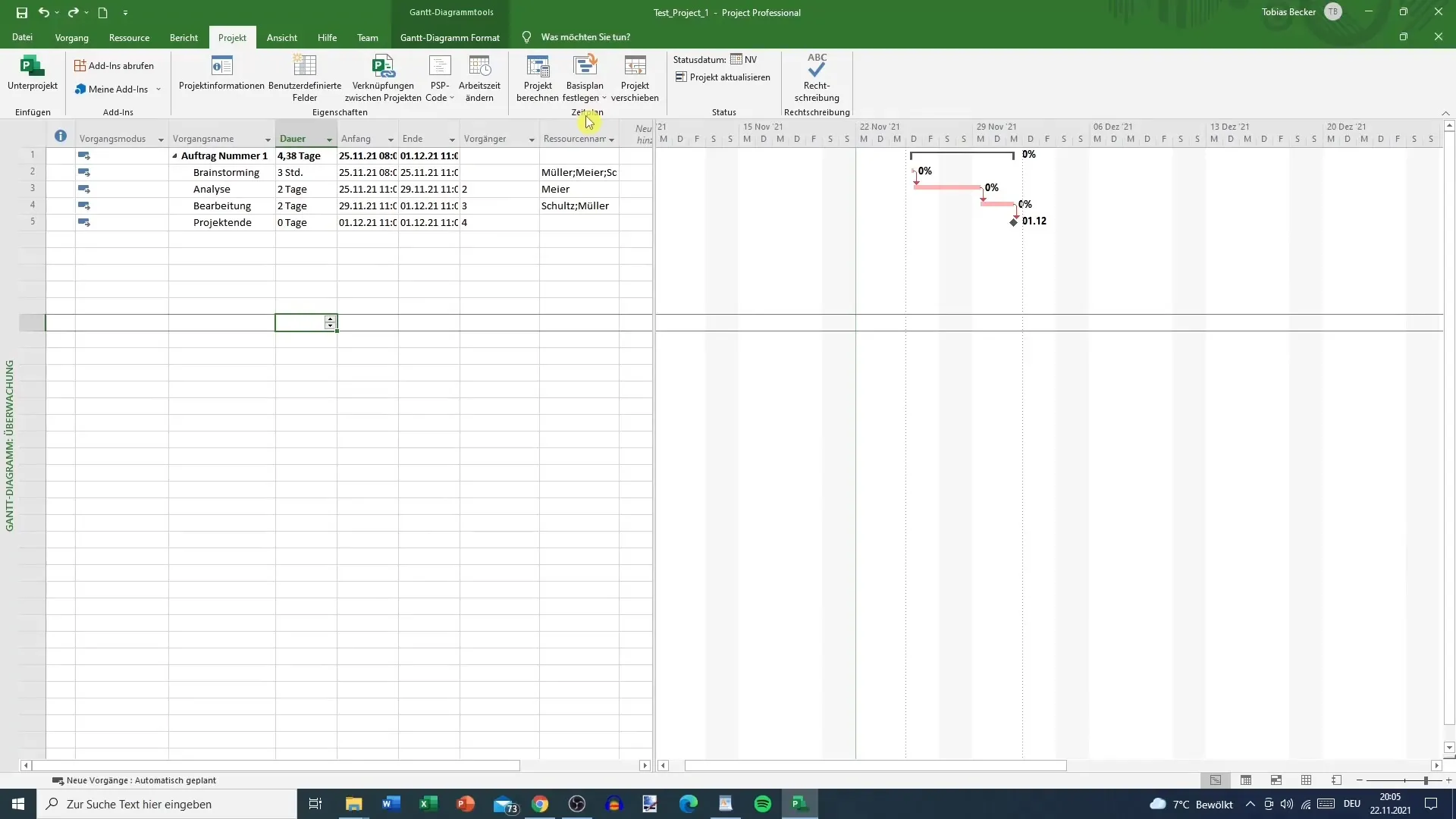
9. Jämför faktiskt med planerat
Efter att du har satt grundlinjen kan du jämföra faktiska data med planerade data. Det ger dig insikter i effektiviteten av din projektledning och låter dig göra justeringar i tid för att hålla ditt projekt på rätt väg.
Sammanfattning
Att kontrollera projektets framsteg i MS Project är en central del av projektledningen. Genom att använda Gantt-diagram-övervakningsfunktionen på rätt sätt och justera procentandelar kan du alltid hålla koll på dina projekts framsteg. Tveka inte att skapa en grundlinje för att kunna göra realistiska jämförelser. Dessa aspekter tillsammans möjliggör en framgångsrik och effektiv styrning av projektet.
Vanliga frågor
Vad är övervakningen av Gantt-diagram i MS Project?Gantt-diagramövervakningen är en särskild vy som gör det möjligt för dig att tydligt visa framstegen i ditt projekt.
Hur kan jag justera framstegen för en åtgärd?Klicka på åtgärden och fyll i den motsvarande utförandet under procenten.
Varför är det viktigt att ställa in en referensplan?Referensplanen låter dig jämföra och analysera planerade och verkliga data för att se hur effektivt ditt projekt genomförs.
Vad händer om jag ändrar startdatum för en åtgärd?Ändringar av startdatum påverkar hela tidplanen och projektets varaktighet.


